win10防火墙怎么关闭自动扫描 如何关掉win10的防火墙自动扫描
更新时间:2023-09-17 14:04:00作者:xinxin
由于win10系统中自带有防火墙功能,能够降低电脑运行时病毒入侵的几率,同时当用户在win10电脑上下载文件时,也会经过防火墙自动扫描功能进行检测,因此难免会遇到安全文件被误当作病毒文件拦截的情况,对此win10防火墙怎么关闭自动扫描呢?在文本中小编就来教大家如何关掉win10的防火墙自动扫描。
推荐下载:win10专业版永久激活
具体方法:
1、"win+R"快捷键开启运行输入"regedit",回车打开。
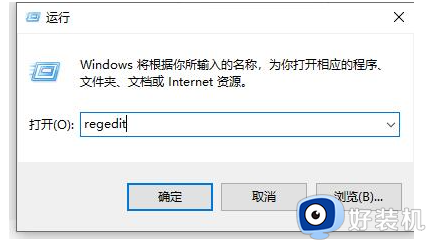
2、进入注册表编辑器后,依次点击"HKEY_LOCAL_MACHINE/SOFTWARE/Microsoft/Windows NT/CurrentVersion/Schedule/Maintenance"。
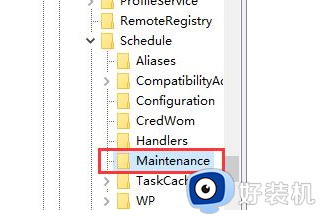
3、接着右击右侧空白处,选择"新建"一个"DWORD值"。
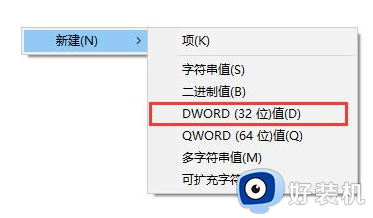
4、然后将其命名为"MaintenanceDisabled"。
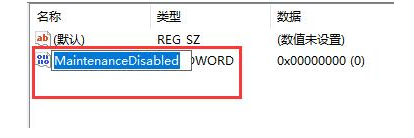
5、最后双击将其打开,在窗口中将"数值数据"改为"1",点击确定保存就可以了。
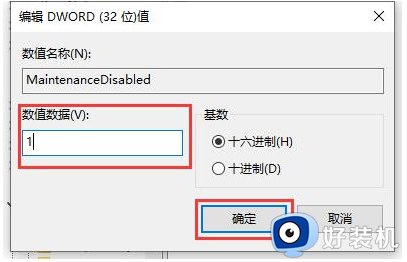
以上就是小编告诉大家的如何关掉win10的防火墙自动扫描完整内容了,还有不清楚的用户就可以参考一下小编的步骤进行操作,希望本文能够对大家有所帮助。
win10防火墙怎么关闭自动扫描 如何关掉win10的防火墙自动扫描相关教程
- win10防火墙怎么关闭自动扫描 win10防火墙自动扫描在哪关闭
- 电脑防火墙在哪里设置关闭win10 怎样彻底关掉win10自带防火墙
- window10防火墙作用是什么 window10自带防火墙怎么开启
- win10防火墙关不了怎么办 win10防火墙关不掉解决方法
- 怎么关闭win10defender扫描 win10关闭defender自动扫描设置方法
- 怎样关闭电脑防火墙win10 windows10自带防火墙怎么关闭
- win10关闭防火墙在哪里设置 win10关闭防火墙的三种方法
- 怎样关闭win10防火墙 windows10防火墙怎么关闭
- 怎么关闭win10安全扫描 win10彻底关闭安全扫描设置方法
- 关闭防火墙怎么操作win10 win10防火墙强制关闭设置方法
- win10拼音打字没有预选框怎么办 win10微软拼音打字没有选字框修复方法
- win10你的电脑不能投影到其他屏幕怎么回事 win10电脑提示你的电脑不能投影到其他屏幕如何处理
- win10任务栏没反应怎么办 win10任务栏无响应如何修复
- win10频繁断网重启才能连上怎么回事?win10老是断网需重启如何解决
- win10批量卸载字体的步骤 win10如何批量卸载字体
- win10配置在哪里看 win10配置怎么看
win10教程推荐
- 1 win10亮度调节失效怎么办 win10亮度调节没有反应处理方法
- 2 win10屏幕分辨率被锁定了怎么解除 win10电脑屏幕分辨率被锁定解决方法
- 3 win10怎么看电脑配置和型号 电脑windows10在哪里看配置
- 4 win10内存16g可用8g怎么办 win10内存16g显示只有8g可用完美解决方法
- 5 win10的ipv4怎么设置地址 win10如何设置ipv4地址
- 6 苹果电脑双系统win10启动不了怎么办 苹果双系统进不去win10系统处理方法
- 7 win10更换系统盘如何设置 win10电脑怎么更换系统盘
- 8 win10输入法没了语言栏也消失了怎么回事 win10输入法语言栏不见了如何解决
- 9 win10资源管理器卡死无响应怎么办 win10资源管理器未响应死机处理方法
- 10 win10没有自带游戏怎么办 win10系统自带游戏隐藏了的解决办法
